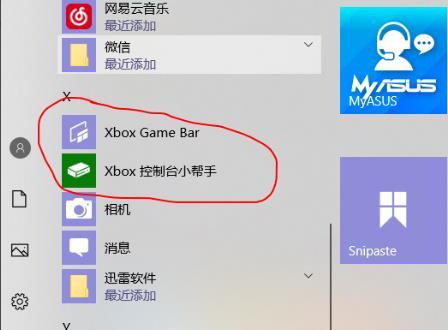一般我们在Excel中查找条件的时候,会使用Vlookup函数来查找,但是一般用Vlookup只会查找一个条件。如果是多条件搜索怎么办,或者用Vlookup来获取,只需要一点技巧。
下面说说操作方法。
我们以下表为例。我们需要查看科目的名称和分数。
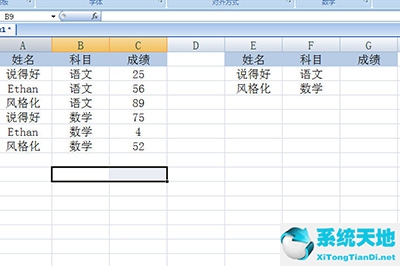
首先我们在subject后面插入一个辅助列,然后在里面输入=A2B2,从而合并两个单元格的内容。
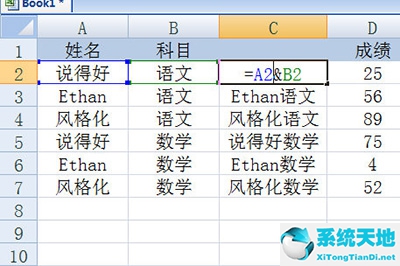
然后在查找结果一栏中输入=Vlookup。同样,第一个搜索对象需要用符号连接。搜索范围选择新插入的辅助列和成绩列,目标列输入2,因为成绩列在搜索范围的第二列。最后,输入0表示精确搜索。
最后的公式是:
=VLOOKUP(F2G2,C1:D7,2,0)
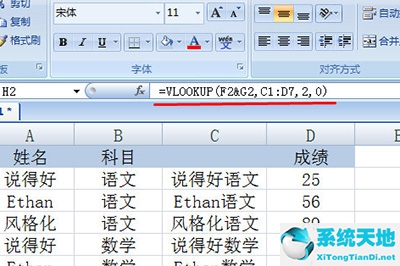
最后按回车键,双击fill,结果就出来了。很简单。
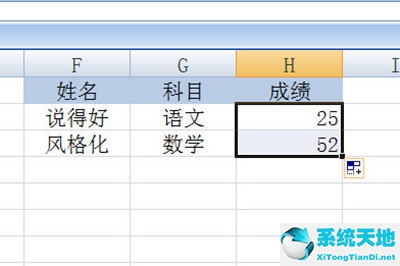
以上步骤是使用VlookUp函数查找多个条件的快捷方法。让我们试一试。